Tính năng khóa màn hình trên WhatsApp Web là một công cụ mạnh mẽ giúp bạn bảo vệ các cuộc trò chuyện riêng tư khỏi những ánh mắt tò mò, đặc biệt khi bạn sử dụng WhatsApp trên một máy tính dùng chung. Việc thiết lập mật khẩu cho WhatsApp Web là một bước quan trọng để tăng cường quyền riêng tư và bảo mật dữ liệu cá nhân của bạn. Bài viết này sẽ hướng dẫn chi tiết cách đặt và gỡ mật khẩu cho WhatsApp Web.
Cách Đặt Mật Khẩu Khóa Màn Hình trên WhatsApp Web
Để kích hoạt tính năng khóa màn hình trên WhatsApp Web, bạn hãy làm theo các bước sau:
-
Mở Cài đặt: Trên giao diện WhatsApp Web, nhấp vào biểu tượng ba dấu chấm dọc ở góc trên bên phải danh sách trò chuyện của bạn, sau đó chọn “Cài đặt” (Settings).
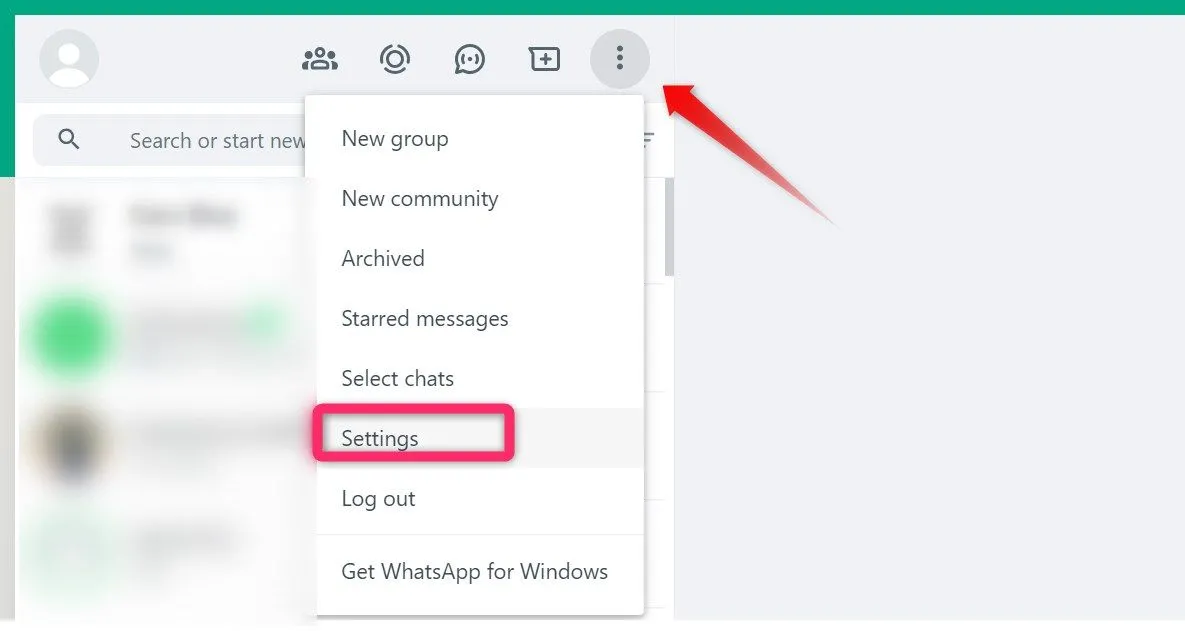 Người dùng nhấp vào biểu tượng ba chấm để mở Cài đặt trên WhatsApp Web.
Người dùng nhấp vào biểu tượng ba chấm để mở Cài đặt trên WhatsApp Web. -
Truy cập Khóa màn hình: Trong menu Cài đặt, chọn “Quyền riêng tư” (Privacy), sau đó tìm và nhấp vào “Khóa màn hình” (Screen Lock).
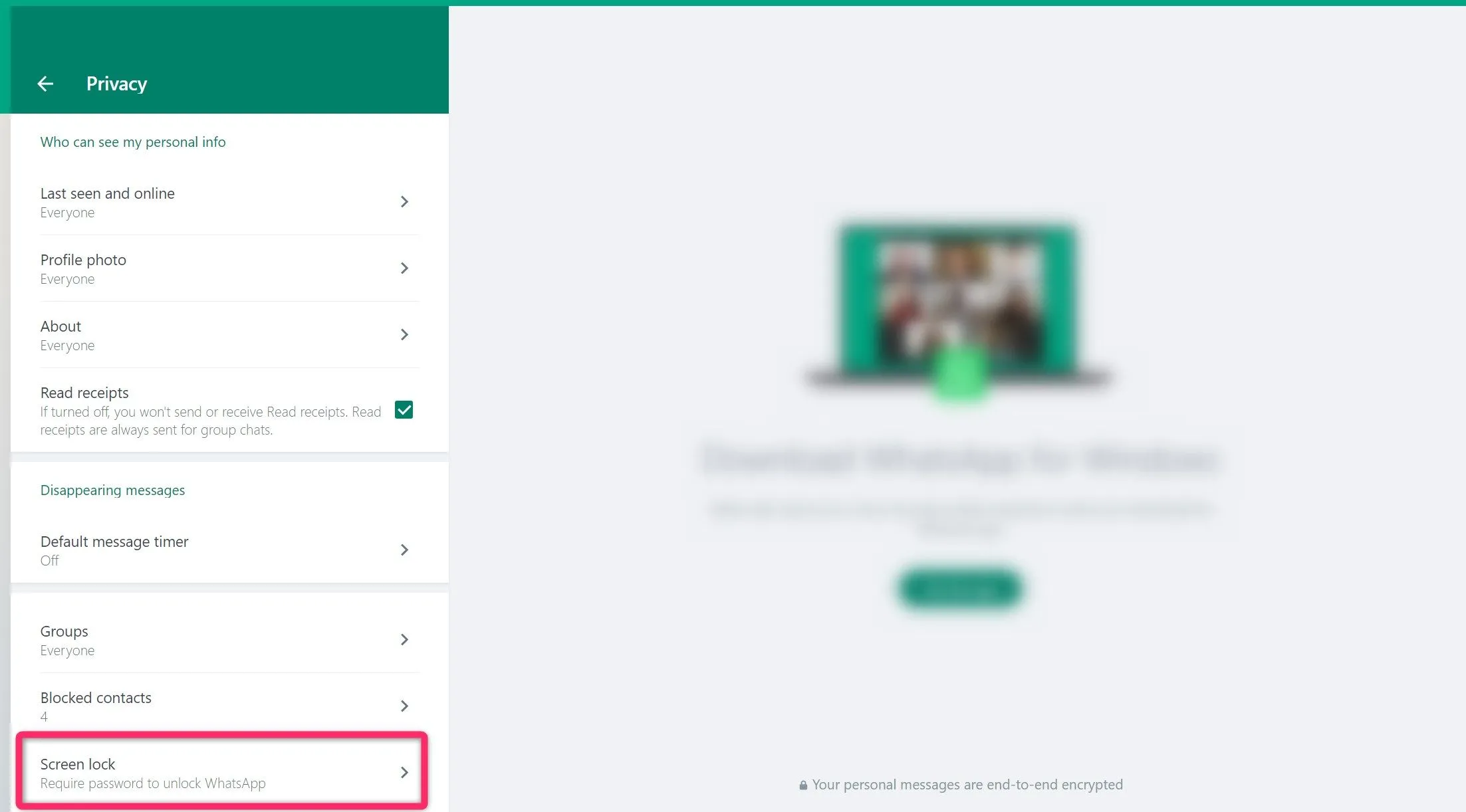 Mở cài đặt Quyền riêng tư và chọn Khóa màn hình để quản lý bảo mật WhatsApp Web.
Mở cài đặt Quyền riêng tư và chọn Khóa màn hình để quản lý bảo mật WhatsApp Web. -
Thiết lập mật khẩu: Tích chọn ô bên cạnh “Khóa màn hình”. Nhập mật khẩu bạn muốn sử dụng, sau đó nhập lại mật khẩu đó để xác nhận. Mật khẩu của bạn phải có ít nhất sáu ký tự và chỉ được chứa chữ cái, số cùng các dấu câu thông dụng. Cuối cùng, nhấp “OK”.
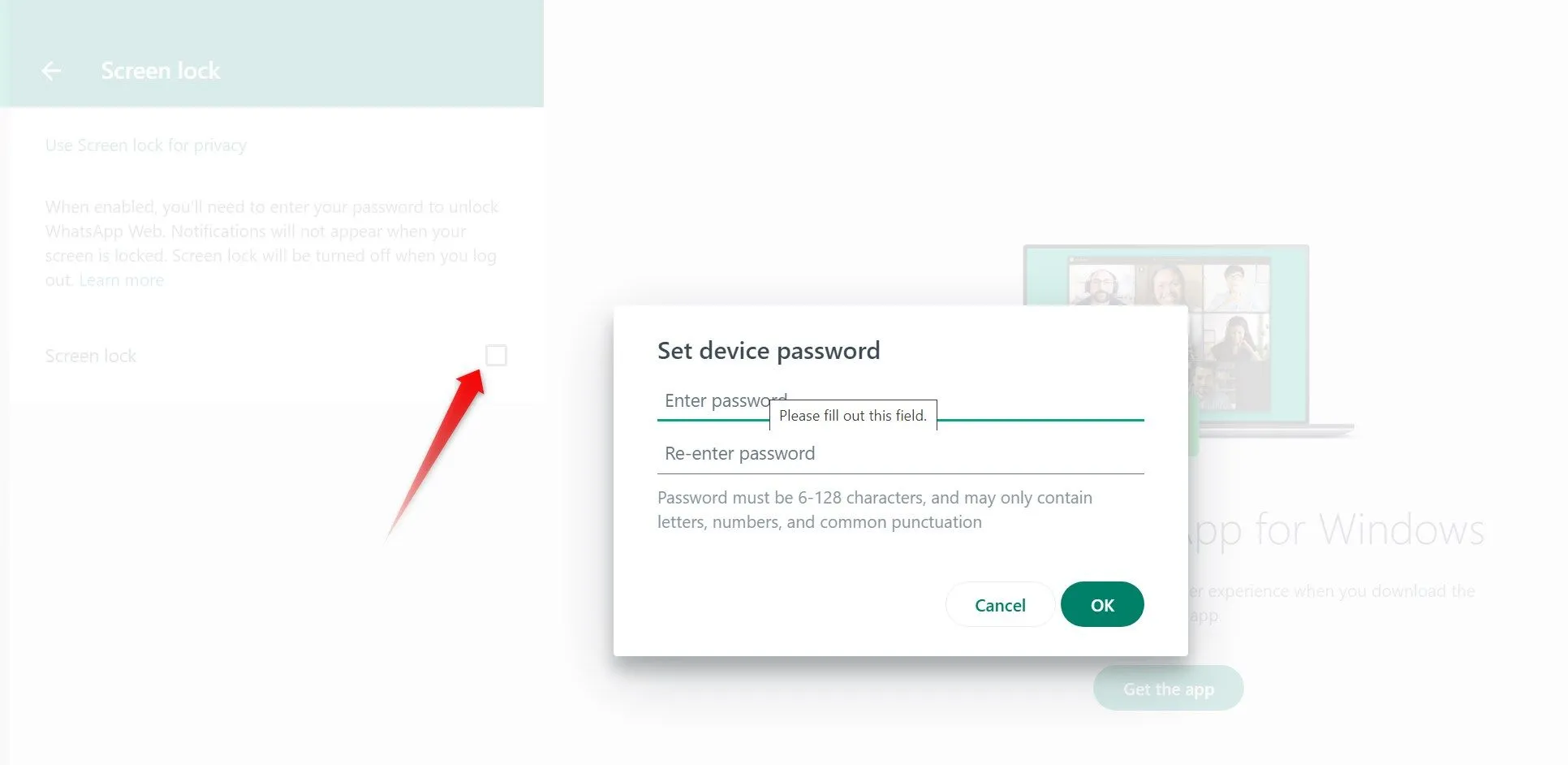 Nhập mật khẩu mới và xác nhận để kích hoạt tính năng khóa màn hình cho WhatsApp Web, giúp bảo vệ tin nhắn.
Nhập mật khẩu mới và xác nhận để kích hoạt tính năng khóa màn hình cho WhatsApp Web, giúp bảo vệ tin nhắn. -
Chọn thời gian tự động khóa: Kế tiếp, bạn cần chọn khoảng thời gian (một phút, 15 phút hoặc một giờ) mà sau đó khóa màn hình sẽ tự động kích hoạt nếu không có hoạt động trên WhatsApp Web. Thời lượng này tương ứng với thời gian WhatsApp Web vẫn mở trong tab trình duyệt mà không có tương tác nào từ người dùng. Lưu ý rằng nếu bạn đóng WhatsApp Web, khóa sẽ được áp dụng ngay lập tức.
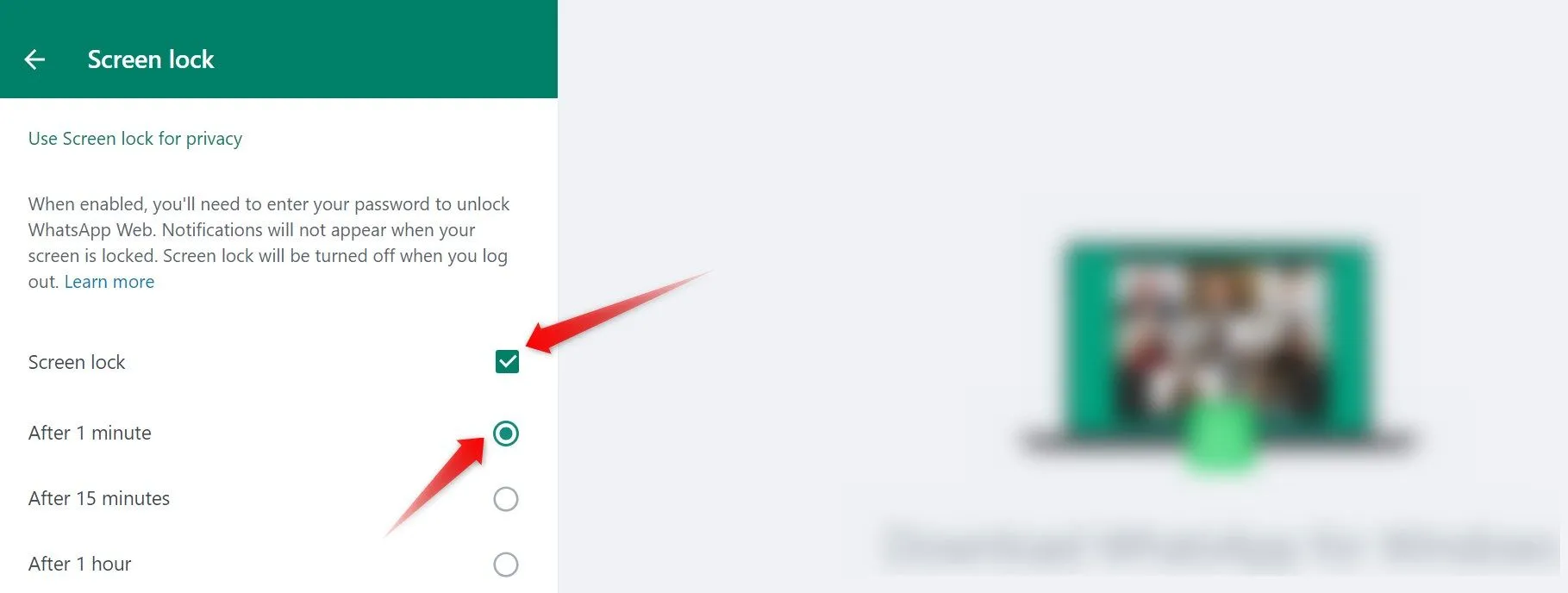 Chọn thời gian tự động khóa màn hình WhatsApp Web khi không hoạt động để tăng cường quyền riêng tư.
Chọn thời gian tự động khóa màn hình WhatsApp Web khi không hoạt động để tăng cường quyền riêng tư.
Ngoài ra, bạn cũng có tùy chọn khóa WhatsApp Web thủ công bất cứ lúc nào. Để kích hoạt khóa ngay lập tức, nhấp vào ba dấu chấm dọc ở góc trên bên phải danh sách trò chuyện của bạn và chọn “Khóa màn hình” (Lock Screen).
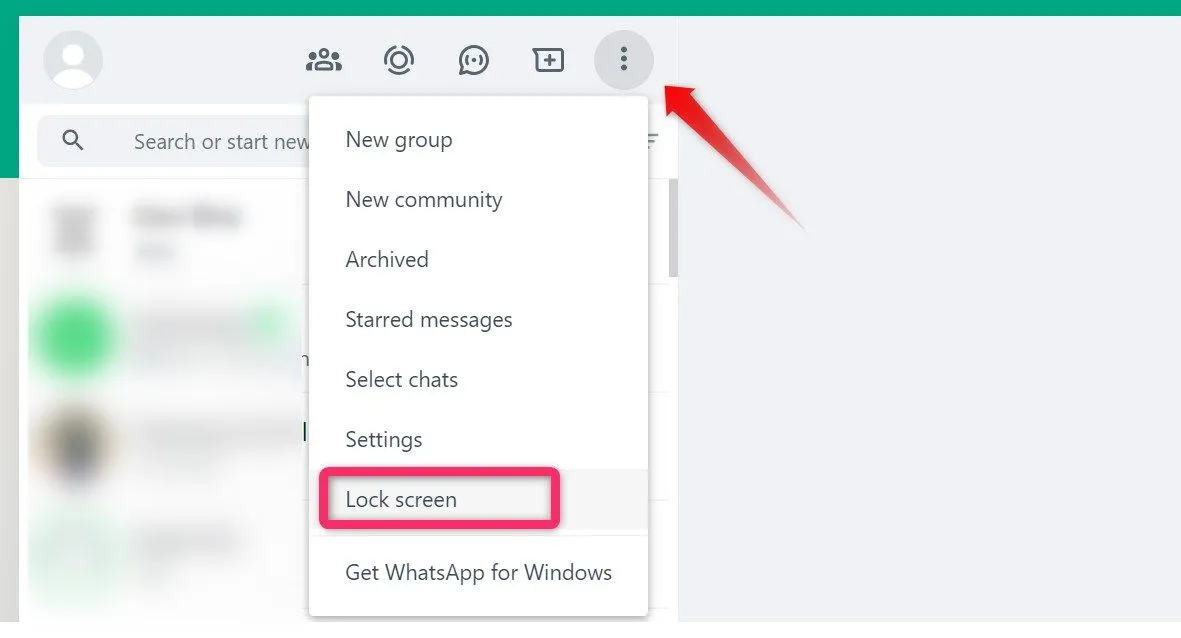 Cách khóa màn hình WhatsApp Web thủ công ngay lập nhật để bảo vệ cuộc trò chuyện.
Cách khóa màn hình WhatsApp Web thủ công ngay lập nhật để bảo vệ cuộc trò chuyện.
Với tính năng khóa màn hình được bật, các cuộc trò chuyện của bạn giờ đây đã được bảo vệ an toàn hơn.
Cách Gỡ Mật Khẩu Khóa Màn Hình trên WhatsApp Web
Nếu bạn muốn tắt tính năng khóa màn hình trên WhatsApp Web, hãy thực hiện các bước sau:
- Truy cập Khóa màn hình: Đi tới “Cài đặt” (Settings) > “Quyền riêng tư” (Privacy) > “Khóa màn hình” (Screen Lock).
- Vô hiệu hóa khóa: Bỏ chọn ô bên cạnh “Khóa màn hình”.
- Xác nhận: Bạn sẽ được yêu cầu nhập mật khẩu hiện tại của mình. Hãy nhập mật khẩu và nhấp “OK” để hoàn tất.
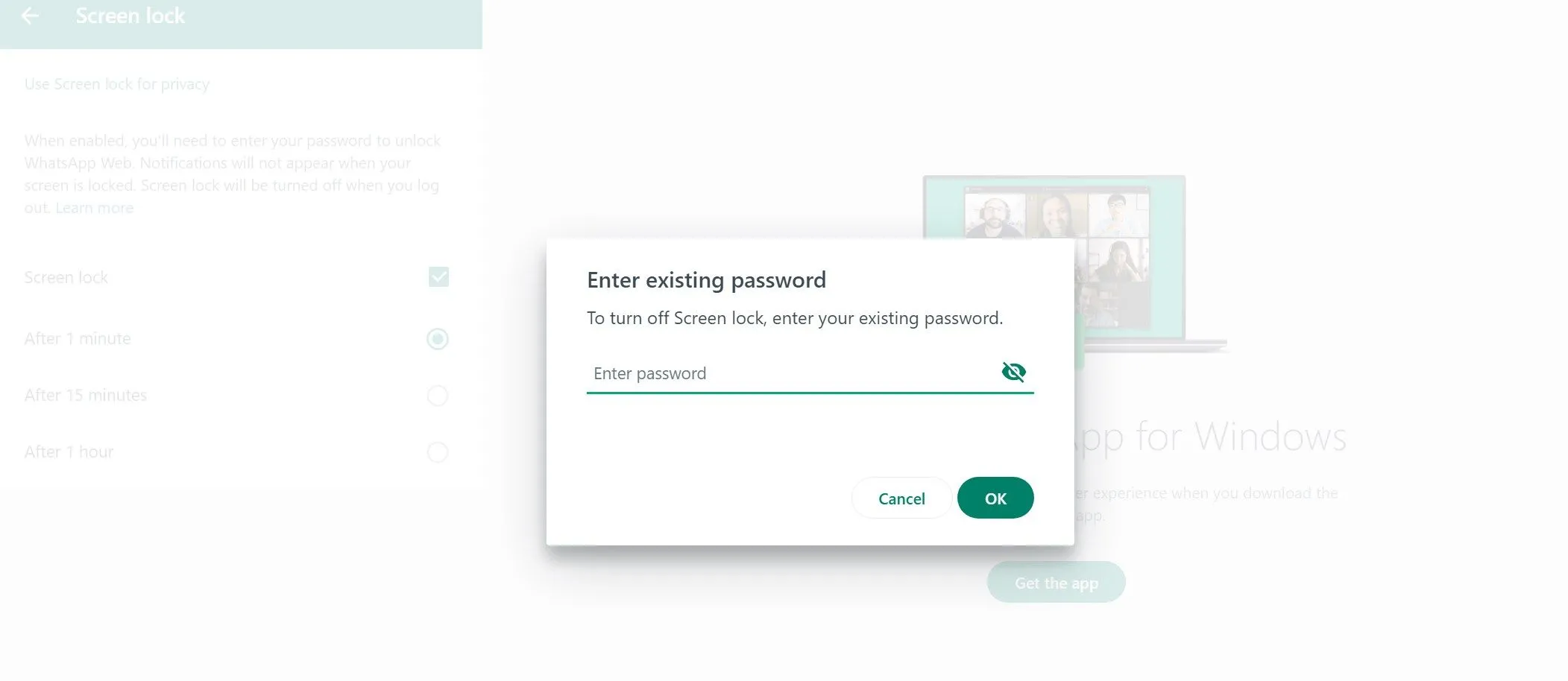 Vô hiệu hóa tính năng khóa màn hình trên WhatsApp Web bằng cách bỏ chọn tùy chọn và nhập mật khẩu hiện tại.
Vô hiệu hóa tính năng khóa màn hình trên WhatsApp Web bằng cách bỏ chọn tùy chọn và nhập mật khẩu hiện tại.
Khi Nào Bạn Nên Đặt Mật Khẩu Bảo Vệ WhatsApp Web?
Việc có nên đặt mật khẩu cho WhatsApp Web hay không phụ thuộc vào môi trường sử dụng của bạn:
- Máy tính cá nhân không ai truy cập: Nếu bạn là người duy nhất sử dụng máy tính và đảm bảo rằng không ai khác có thể truy cập, thì việc đặt mật khẩu cho WhatsApp Web có thể không cần thiết.
- Môi trường dùng chung (văn phòng, gia đình): Tuy nhiên, nếu bạn sử dụng máy tính trong môi trường văn phòng chia sẻ, thư viện công cộng hoặc bất kỳ nơi nào người khác có thể dễ dàng nhìn thấy màn hình hoặc truy cập vào máy tính của bạn, việc bật tính năng khóa màn hình là vô cùng cần thiết để bảo vệ quyền riêng tư và các cuộc trò chuyện của bạn.
Việc thiết lập tính năng khóa màn hình ngay bây giờ sẽ giúp bạn bảo vệ cuộc trò chuyện của mình khỏi những ánh mắt tò mò và tăng cường bảo mật cho WhatsApp Web.


